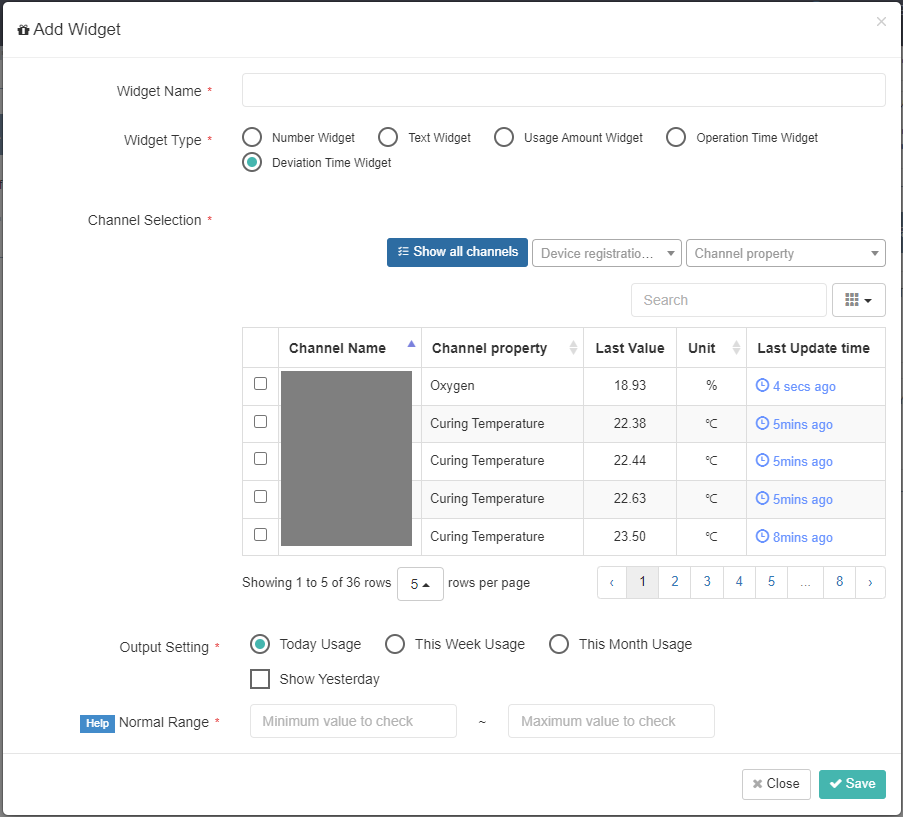วิดเจ็ตคือหน้าต่างแต่ละบานที่แสดงค่าช่องสัญญาณบนแดชบอร์ด ประเภทวิดเจ็ตมีให้โดยจำแนกเป็นตัวเลข ข้อความ การใช้งาน เวลาทำงาน และเวลาเบี่ยงเบน
วิดเจ็ตแต่ละรายการแบ่งออกเป็นชื่อและค่าข้อมูลเป็นส่วนใหญ่ ทางด้านขวาของชื่อ มีไอคอนดินสอสำหรับเปลี่ยนเนื้อหาวิดเจ็ตและไอคอนลบ และเมื่อเกิดการเบี่ยงเบน ไอคอนจะเปลี่ยนเป็นสีแดงพร้อมพื้นหลัง โครงร่าง และค่าข้อมูล
ค่าช่องสัญญาณจะแสดงเป็นตัวเลขและข้อความดิจิทัล และตัวเลขระบุสถานะการทำงานเป็นสีน้ำเงิน (ปกติ) สีเทา (ไม่ได้รับข้อมูล) และสีแดง (ส่วนเบี่ยงเบน) และข้อความจะตอบสนองตามสีที่ตั้งไว้
หน่วยวัดจะปรากฏขึ้นหลังจากค่าช่องสัญญาณ ประเภทพลังงาน (อะแดปเตอร์หรือแบตเตอรี่) อยู่ทางด้านซ้ายใต้หน่วยวัด และสถานะการเชื่อมต่อเครื่องส่ง (WiFi หรือ Ethernet) จะแสดงทางด้านขวา
ประเภทพลังงานแบตเตอรี่ระบุระดับแบตเตอรี่ที่เหลืออยู่ในสีและพื้นที่ และสถานะการเชื่อมต่อ WiFi ระบุความแรงของสัญญาณระหว่างตัวส่งและเราเตอร์ (เราเตอร์) เป็นตัวเลขและกราฟแท่ง
[ENG] Radio Node 365 แนะนำฟังก์ชั่นแดชบอร์ด
[ENG] วิธีใช้งานแดชบอร์ดของ Radionode365
1. วิดเจ็ตตัวเลข
เป็นวิดเจ็ตที่แสดงค่าของช่องสัญญาณที่ระบุหนึ่งช่องหรือหลายช่องเป็นค่าข้อมูลดั้งเดิม (ในรูปแบบตัวเลข) ประกอบด้วยตัวเลขและหน่วยวัด
สร้างวิดเจ็ตตัวเลข
- คลิก [แดชบอร์ด] ในรายการเมนูด้านข้างทางด้านซ้ายของหน้าเว็บ
- หากคุณคลิกปุ่ม [เพิ่มวิดเจ็ต] ที่ด้านบนขวาของหน้าจอเนื้อหา หน้าต่างป๊อปอัป [เพิ่มวิดเจ็ต] จะปรากฏขึ้น
- ตั้งชื่อวิดเจ็ต อดีต) อุณหภูมิห้องผลิต
- เลือก [Widget จำนวน]
- คลิกช่องทำเครื่องหมายสำหรับหนึ่งแชแนลหรือมากกว่าที่คุณต้องการแสดง
- คลิกปุ่ม [บันทึก] ที่ด้านล่างขวาของหน้าต่างป๊อปอัป
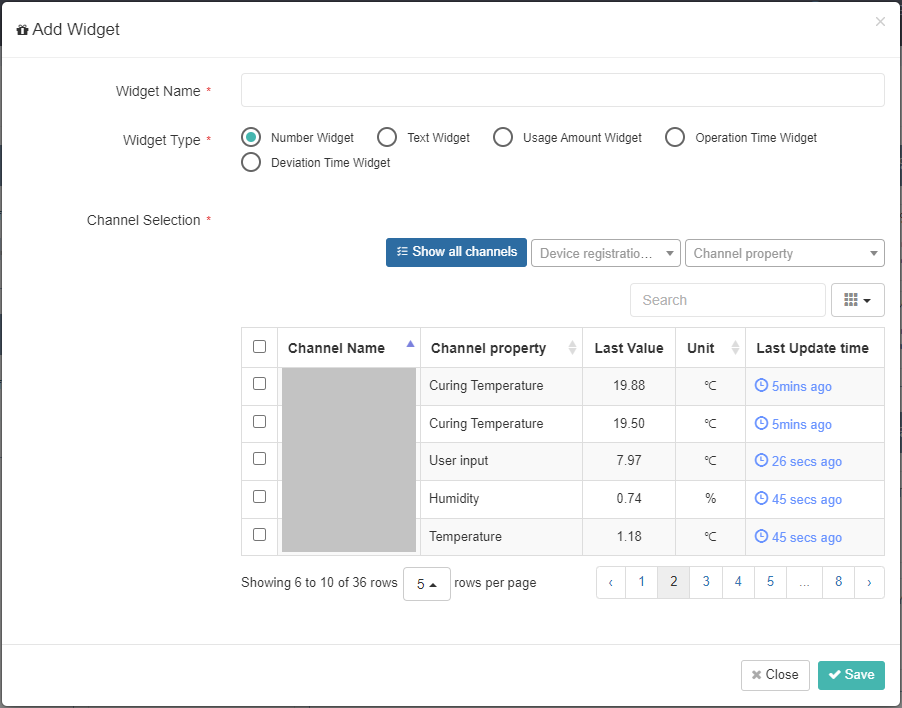
2. วิดเจ็ตข้อความ
เป็นวิดเจ็ตที่แสดงค่าของช่องสัญญาณที่เลือกหนึ่งช่องในข้อความที่ระบุเฉพาะสำหรับแต่ละช่วงข้อมูล
สร้างวิดเจ็ตข้อความ
- คลิก [แดชบอร์ด] ในรายการเมนูด้านข้างทางด้านซ้ายของหน้าเว็บ
- หากคุณคลิกปุ่ม [เพิ่มวิดเจ็ต] ที่ด้านบนขวาของหน้าจอเนื้อหา หน้าต่างป๊อปอัป [เพิ่มวิดเจ็ต] จะปรากฏขึ้น
- ตั้งชื่อวิดเจ็ต อดีต) อันตรายจากอุณหภูมิห้องผลิต
- เลือกวิดเจ็ตข้อความ
- คลิกช่องทำเครื่องหมายสำหรับช่องทางที่คุณต้องการแสดง
- ในการตั้งค่าวิดเจ็ตข้อความให้ป้อนข้อความที่จะแสดงตามช่วงของช่อง
- คลิกปุ่ม [บันทึก] ที่ด้านล่างขวาของหน้าต่างป๊อปอัป
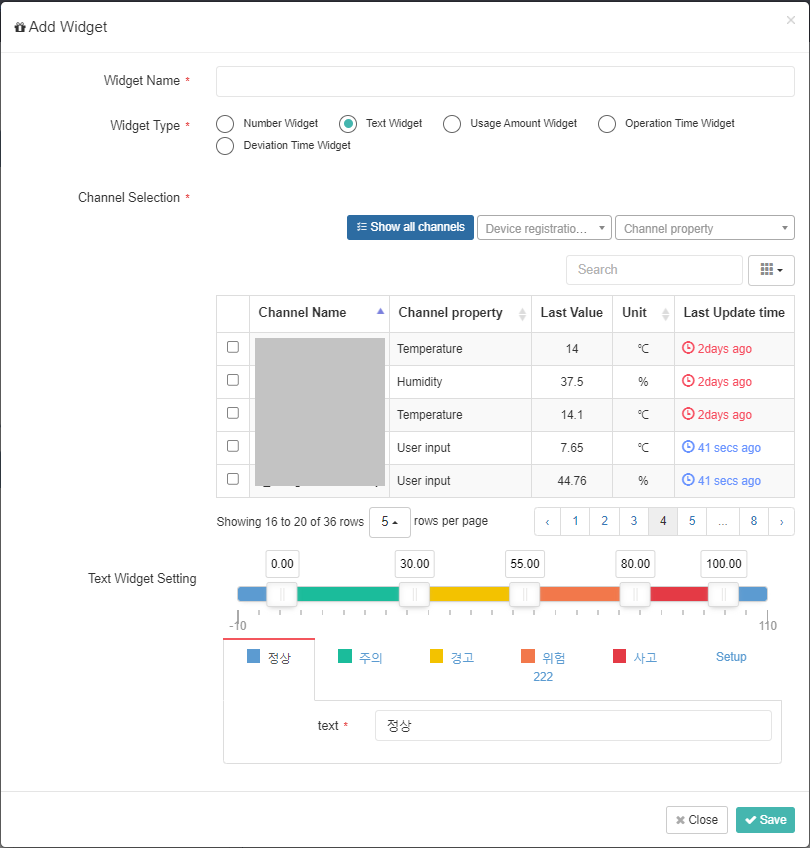
3. วิดเจ็ตการใช้งาน
นี่คือวิดเจ็ตที่แสดงค่าของหนึ่งช่องสัญญาณที่เลือกเป็นการใช้งานแบบสะสมรายวัน/รายเดือน
สร้างวิดเจ็ตการใช้งาน
- คลิก [แดชบอร์ด] ในรายการเมนูด้านข้างทางด้านซ้ายของหน้าเว็บ
- หากคุณคลิกปุ่ม [เพิ่มวิดเจ็ต] ที่ด้านบนขวาของหน้าจอเนื้อหา หน้าต่างป๊อปอัป [เพิ่มวิดเจ็ต] จะปรากฏขึ้น
- ระบุชื่อวิดเจ็ต ตัวอย่าง) ห้องผลิต 000 การใช้งาน
- เลือกวิดเจ็ตการใช้งาน
- คลิกช่องทำเครื่องหมายของช่องที่คุณต้องการแสดง
- ใน [การตั้งค่าเอาต์พุต] เลือกว่าจะแสดงข้อมูลสะสมและในอดีตแบบรายวันหรือรายเดือน
- คลิกปุ่ม [บันทึก] ที่ด้านล่างขวาของหน้าต่างป๊อปอัป
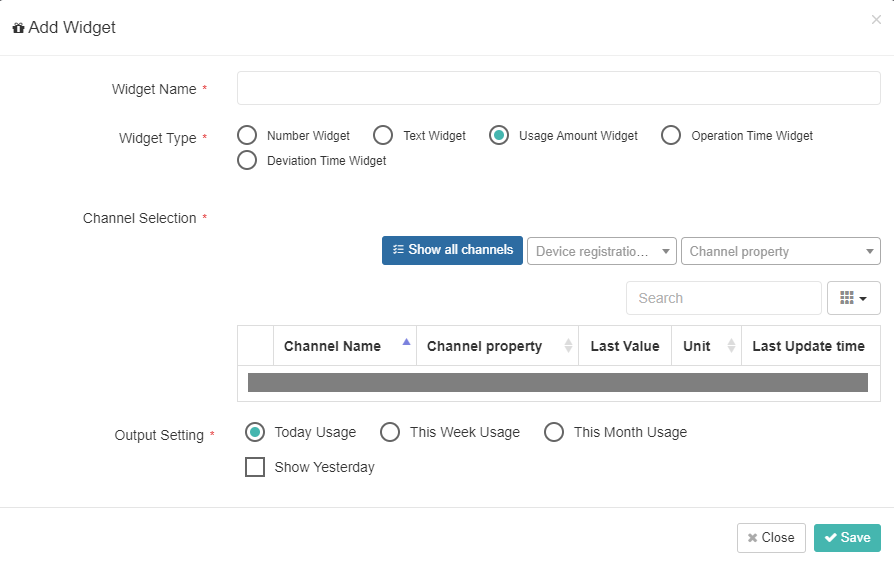
4. วิดเจ็ตเวลาทำงาน
เป็นวิดเจ็ตที่แสดงเวลาที่ช่องสัญญาณที่เลือกทำงานในช่วงการทำงานปกติเป็นค่าสะสมในแต่ละวัน/เดือน คุณต้องป้อนช่วงของการเคลื่อนไหวแยกต่างหากเพื่อใช้
สร้างวิดเจ็ตเวลาทำงาน
- คลิก [แดชบอร์ด] ในรายการเมนูด้านข้างทางด้านซ้ายของหน้าเว็บ
- หากคุณคลิกปุ่ม [เพิ่มวิดเจ็ต] ที่ด้านบนขวาของหน้าจอเนื้อหา หน้าต่างป๊อปอัป [เพิ่มวิดเจ็ต] จะปรากฏขึ้น
- ระบุชื่อวิดเจ็ต ตัวอย่าง) ห้องผลิต 000 ชั่วโมงการทำงาน
- เลือกวิดเจ็ตเวลาทำงาน
- คลิกช่องทำเครื่องหมายของช่องที่คุณต้องการแสดง
- ใน [การตั้งค่าเอาต์พุต] เลือกการแสดงข้อมูลก่อนหน้าสำหรับการสะสมและการเปรียบเทียบรายวันหรือรายเดือน
- คลิกปุ่ม [บันทึก] ที่ด้านล่างขวาของหน้าต่างป๊อปอัป
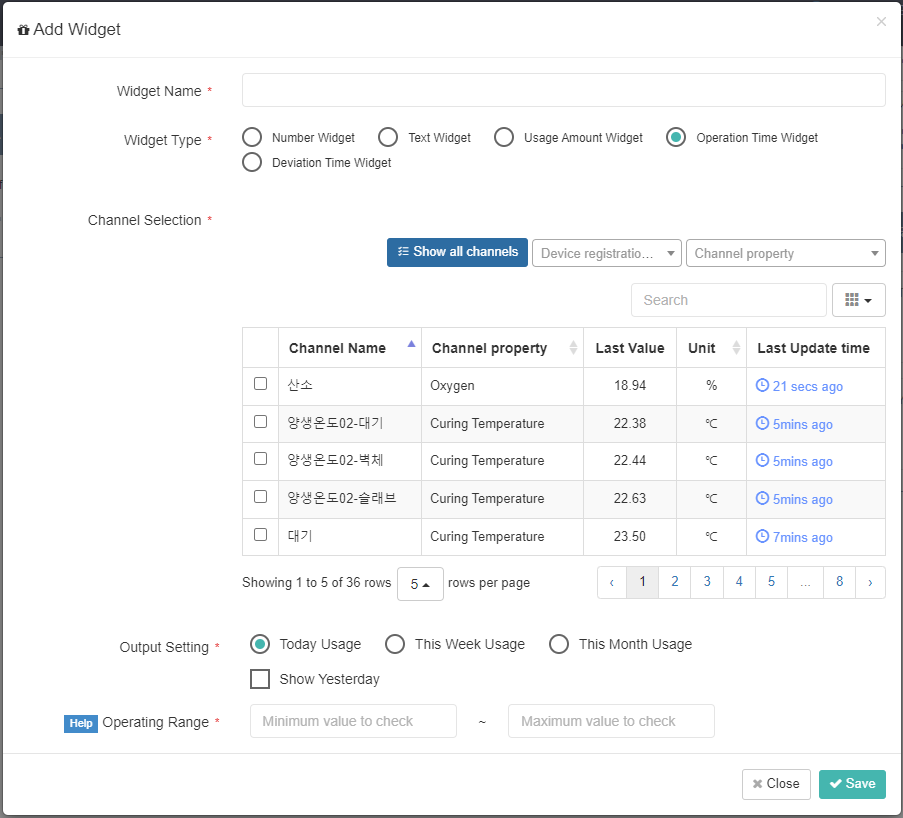
5. วิดเจ็ตเวลาเบี่ยงเบน
นี่คือวิดเจ็ตที่แสดงเวลาที่ใช้โดยหนึ่งช่องสัญญาณที่เลือกซึ่งอยู่นอกเกณฑ์เป็นค่าสะสมในแต่ละวัน/เดือน สามารถใช้ได้หลังจากตั้งค่าช่วงปกติเท่านั้น
* เกณฑ์คือค่าเกณฑ์ของช่วงปกติที่ลูกค้ากำหนด
การสร้างวิดเจ็ต Deviation Time
- คลิก [แดชบอร์ด] ในรายการเมนูด้านข้างทางด้านซ้ายของหน้าเว็บ
- หากคุณคลิกปุ่ม [เพิ่มวิดเจ็ต] ที่ด้านบนขวาของหน้าจอเนื้อหา หน้าต่างป๊อปอัป [เพิ่มวิดเจ็ต] จะปรากฏขึ้น
- ระบุชื่อวิดเจ็ต ตัวอย่าง) ห้องผลิต 000 เวลาเบี่ยงเบน
- เลือกวิดเจ็ตเวลาเบี่ยงเบน
- คลิกช่องทำเครื่องหมายของช่องที่คุณต้องการแสดง
- ใน [การตั้งค่าเอาต์พุต] เลือกการแสดงข้อมูลก่อนหน้าสำหรับการสะสมและการเปรียบเทียบรายวันหรือรายเดือน
- คลิกปุ่ม [บันทึก] ที่ด้านล่างขวาของหน้าต่างป๊อปอัป